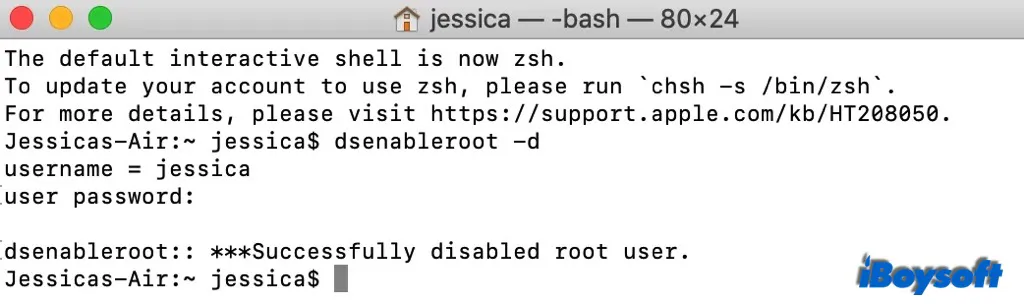[Howto]Включите пользователя root и войдите в систему как пользователь root на Mac
Резюме: в этом посте объясняется, что такое пользователь root на Mac. Плюс, как включить его и войти в систему как пользователь root на Mac, когда это требуется для выполнения некоторых задач.
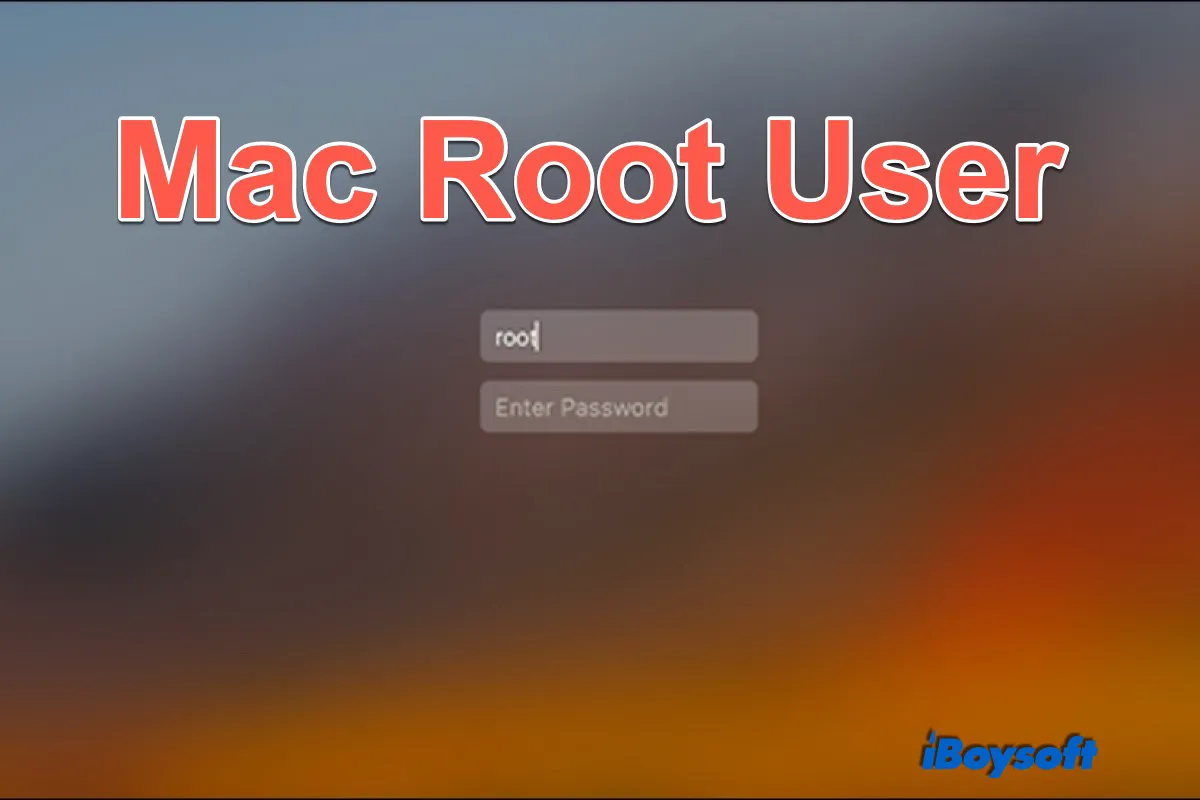
Оглавление:
На платформе macOS существуют различные типы учетных записей пользователей, в том числе учетная запись администратора, стандартная учетная запись пользователя и учетная запись пользователя root. macOS предоставляет этим учетным записям разные права для изменения настроек на Mac. В этом посте мы узнаем, что такое пользователь root на Mac и как включить его для использования.
Что такое пользователь root на Mac?
Пользователь root или суперпользователь — это пользователь, который имеет больше прав на чтение и запись файлов и программ в Unix-подобных операционных системах, таких как macOS. Согласно Apple, пользователь root на Mac имеет права или разрешения для всех областей файловой системы в OS X 10.10 или более ранней версии, но доступ пользователя root на запись к определенным областям файловой системы ограничен в OS X 10.11 или более поздней версии из-за SIP, функция безопасности.
То есть, за исключением защищенных частей операционной системы Mac, пользователь root может получить доступ ко всем остальным системным папкам и приложениям на вашем Mac, а также изменить их в OS X EI Capitan, macOS Sierra/High Sierra/Mojave/ Каталина/Биг-Сур/Монтерей. Большинство пользователей Mac обновили macOS до этих версий. И пользователь root по умолчанию отключен на вашем Mac.
Как включить пользователя root на Mac?
Выполните следующие шаги, чтобы включить пользователя root на вашем Mac, когда это необходимо, например, для чтения журналов консоли Mac. Но обратите внимание, что безопаснее запускать sudo в Mac Terminal для выполнения задач, требующих привилегий суперпользователя.
- Выберите меню Apple > «Системные настройки», затем нажмите Пользователи и группы.
- Нажмите на значок замка, введите имя и пароль администратора, затем нажмите Разблокировать.
- Нажмите Параметры входа в нижней части левого столбца.
- Нажать на Присоединиться рядом с сервером сетевой учетной записи.
- Кран Утилита открытого каталога.
- Щелкните значок замка в окне утилиты каталогов, введите имя и пароль администратора, затем выберите Изменить конфигурацию.
- В строке меню утилиты каталогов выберите Редактировать > Включить пользователя rootзатем введите новый пароль и подтвердите его.
- Нажать на ХОРОШО кнопка.
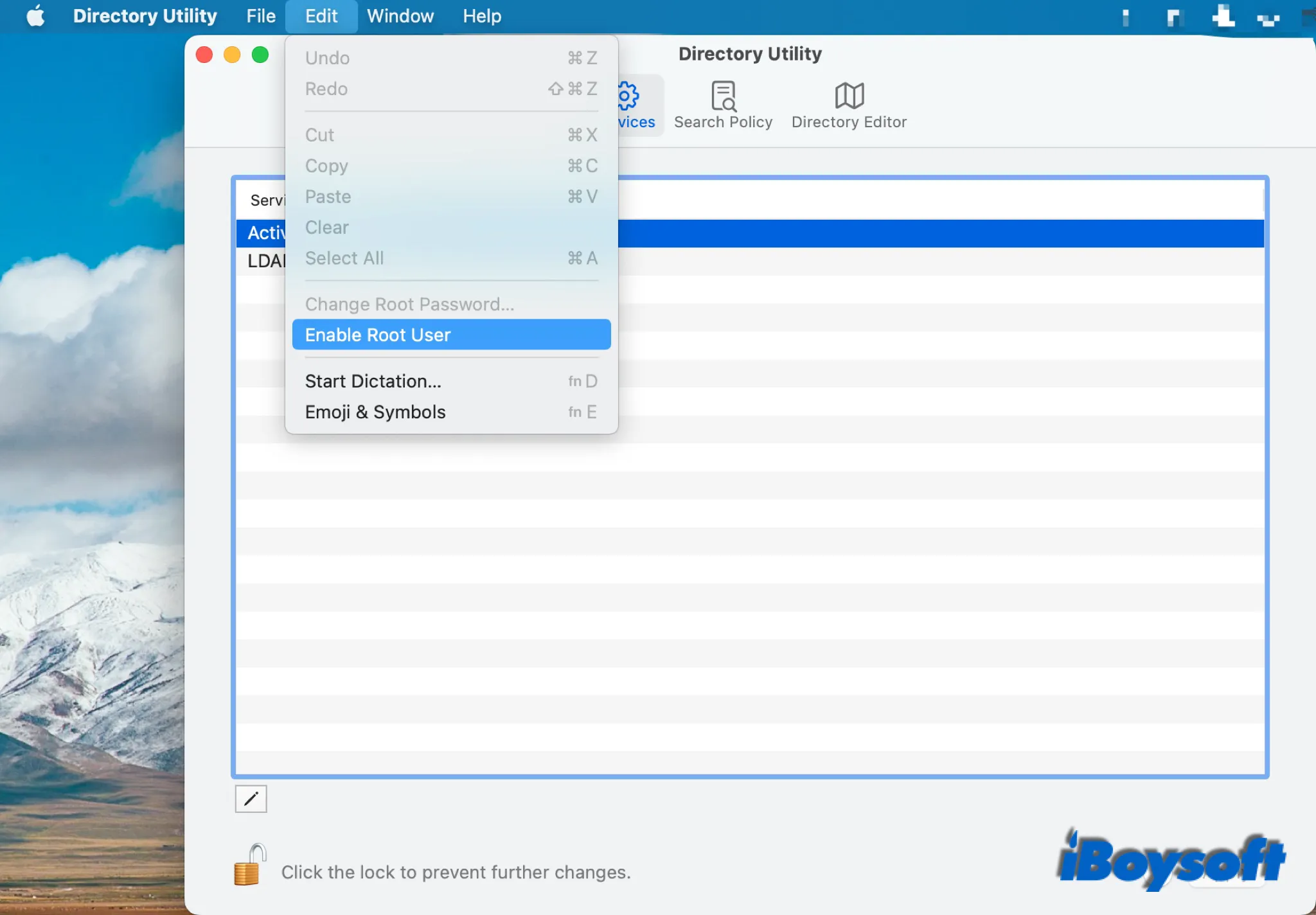
Как войти в систему как пользователь root на Mac?
После того, как вы включили пользователя root на Mac, вы отключили FileVault и автоматический вход в систему на Mac, прежде чем вы сможете войти в систему как пользователь root на своем Mac. Вот как:
Чтобы отключить FileVault:
- Щелкните меню Apple и перейдите к Системным настройкам > Безопасность и конфиденциальность.
- Выберите FileVault вкладка
- Нажмите на замок в левом нижнем углу и введите свой пароль, когда его спросят.
- Нажмите Отключить FileVault.
Чтобы отключить автоматический вход:
- Перейдите в меню Apple> Системные настройки> Пользователи и группы.
- Нажмите на замок и введите имя и пароль администратора.
- Нажмите Параметры входа.
- Затем установите Автоматический вход на Выкл.
Чтобы войти в систему как пользователь root:
- Выберите меню Apple > Выйти [name of current user account]затем нажмите Выйти во всплывающем окне.
- В окне входа войдите в систему с именем пользователя «root» и паролем, который вы создали для пользователя root.
Как изменить пароль root на Mac?
После того, как вы активировали учетную запись пользователя root на своем Mac, вы можете изменить пароль root за несколько шагов:
- Выберите меню Apple > Системные настройки > Пользователи и группы.
- Щелкните значок замка, затем введите имя и пароль администратора.
- Нажмите Параметры входазатем нажмите Присоединиться > Утилита открытого каталога.
- Щелкните значок замка в новом окне, затем введите имя и пароль администратора.
- В строке меню выберите Редактировать > Изменить корневой пароль…затем введите новый пароль root.
Как отключить пользователя root на Mac?
Вам лучше отключить пользователя root после выполнения задач, чтобы случайно не вызвать проблемы, тогда их может решить только переустановка macOS. Проверьте, как отключить пользователя root на вашем Mac:
- Выйдите из учетной записи пользователя root и войдите в свою учетную запись администратора.
- Перейдите в меню Apple> Системные настройки> Пользователи и группы.
- Разблокируйте замок с помощью имени и пароля администратора.
- Выбирать Параметры входазатем нажмите на Присоединиться > Утилита открытого каталога.
- Снова откройте замок, затем выберите Редактировать > Отключить root-пользователя из строки меню.
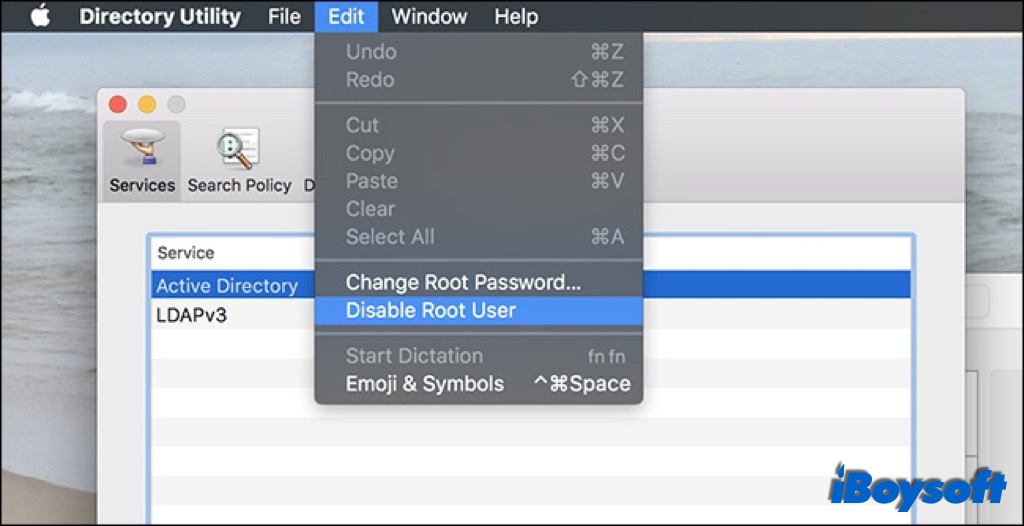
Дополнительный совет: включите/отключите пользователя root с помощью терминала
В дополнение к утилите каталогов вы также можете использовать команды в Терминале, чтобы включить или отключить пользователя root на вашем Mac.
- Откройте Finder > Приложения > Утилиты > Терминал, дважды щелкните, чтобы запустить его.
- Введите одну из приведенных ниже команд (первая для включения, вторая для отключения) для управления пользователем root: dsenablerootdsenableroot -d
- Нажимать Входить и введите свой пароль для подтверждения.